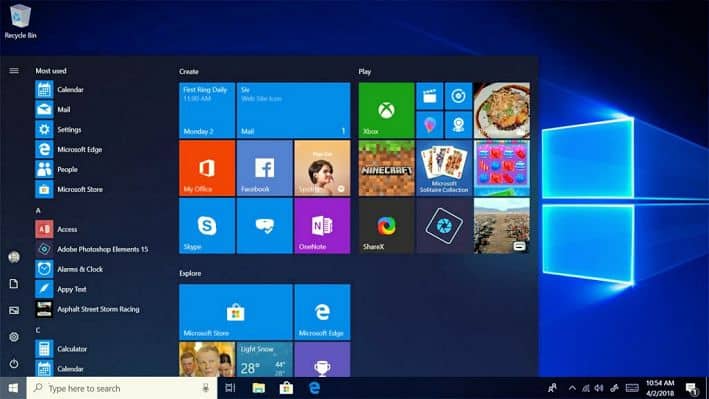Nella guida di oggi vediamo una procedura semplicissima su come cambiare gli orari degli aggiornamenti di Windows 10.
A seguire vedremo qual’è la soluzione migliore per impostare un orario su Windows 10 nel quale il proprio computer possa effettuare qualsiasi tipo di aggiornamento senza dover necessariamente rallentare il PC.
Cambiare gli orari degli aggiornamenti di Windows 10 – le indicazioni da seguire –
Come sicuramente la maggior parte di voi ben saprà, gli update di Windows 10 vengono fatti quando il computer è operativo. Se non volete che il PC in vostro possesso diventi lento e ingestibile a causa degli update, potete modificarne gli orari, cosi che gli aggiornamenti non vanno ad influire in nessun modo sull’attività del PC, in particolar modo quando questo si trova a dover rimanere attivo e veloce in ogni operazione.
Per fare il tutto prima di tutto dovete fare un semplice tap sul pulsante start, fare accesso alle opzioni e dunque a aggiornamento e sicurezza. Tappate dunque su Cambia orario di attività e impostate l’ora di inizio e quella finale cosi da non avere mai più blocchi durante le ore normali di lavoro.
Ad esempio potete selezionare di effettuare gli update di notte, in questa maniera il computer di giorno sarà più veloce, attivo e rapido, oppure durante le ore di pranzo, quando in ufficio o azienda nessuno è collegato al PC.
Saper cambiare gli orari degli aggiornamenti di Windows 10 è molto importante per diversi fattori, vedrete che il tutto vi tornerà utile.